This content has been machine translated dynamically.
Dieser Inhalt ist eine maschinelle Übersetzung, die dynamisch erstellt wurde. (Haftungsausschluss)
Cet article a été traduit automatiquement de manière dynamique. (Clause de non responsabilité)
Este artículo lo ha traducido una máquina de forma dinámica. (Aviso legal)
此内容已经过机器动态翻译。 放弃
このコンテンツは動的に機械翻訳されています。免責事項
이 콘텐츠는 동적으로 기계 번역되었습니다. 책임 부인
Este texto foi traduzido automaticamente. (Aviso legal)
Questo contenuto è stato tradotto dinamicamente con traduzione automatica.(Esclusione di responsabilità))
This article has been machine translated.
Dieser Artikel wurde maschinell übersetzt. (Haftungsausschluss)
Ce article a été traduit automatiquement. (Clause de non responsabilité)
Este artículo ha sido traducido automáticamente. (Aviso legal)
この記事は機械翻訳されています.免責事項
이 기사는 기계 번역되었습니다.책임 부인
Este artigo foi traduzido automaticamente.(Aviso legal)
这篇文章已经过机器翻译.放弃
Questo articolo è stato tradotto automaticamente.(Esclusione di responsabilità))
Translation failed!
iOS向けCitrix Filesを使用してファイルを共有する
以下の手順では、iOS デバイスを使用して ShareFile 内のファイルを共有する方法について説明します。
共有リンクの取得
-
デバイス上で、共有するファイルが含まれているフォルダーに移動します。
-
楕円をタップします (…) はファイル名の横にあります。
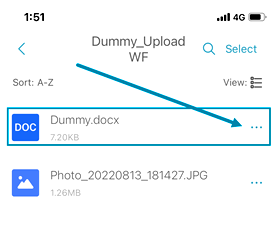
-
メニューから [ 共有 ] をタップします。
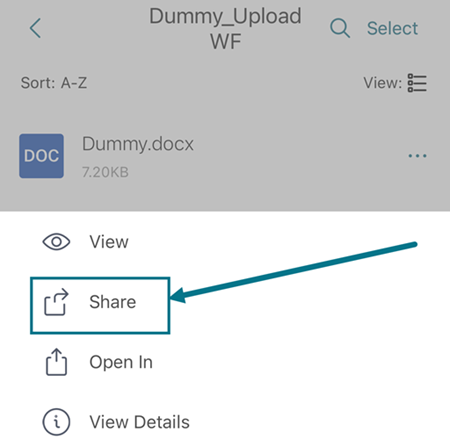
共有画面が表示されます 。
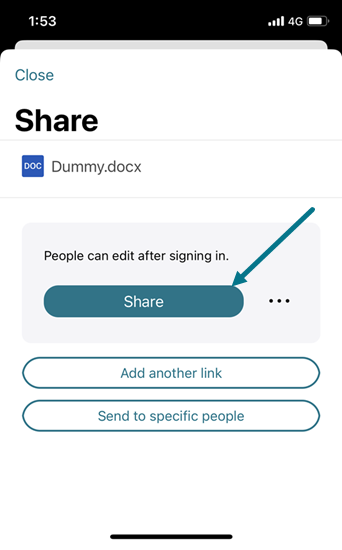
-
[ 共有 ] をタップしてリンクを取得します。コピーしたリンクをメールで共有または別のコミュニケーションアプリと共有します。
特定の相手への送信
ShareFileを使用して特定の人に [共有] メッセージを送信する場合は、このオプションを使用します。
-
デバイス上で、共有するファイルが含まれているフォルダーに移動します。
-
楕円をタップします (…) はファイル名の横にあります。
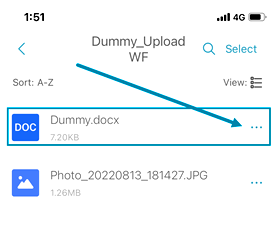
-
メニューから [ 共有 ] をタップします。
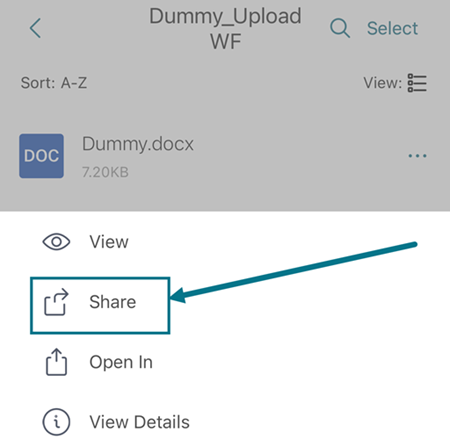
共有画面が表示されます 。
-
表示されるオプションの下にある [特定の相手への送信] を選択します。
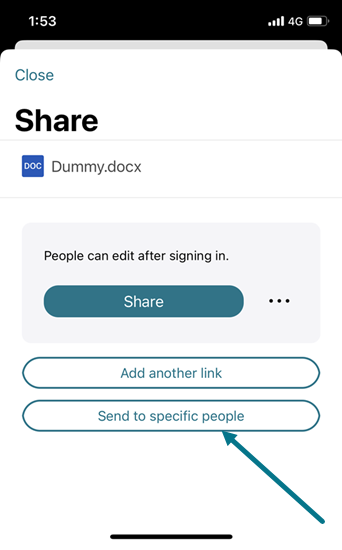
[特定の相手への送信] メッセージウィンドウが表示されます。
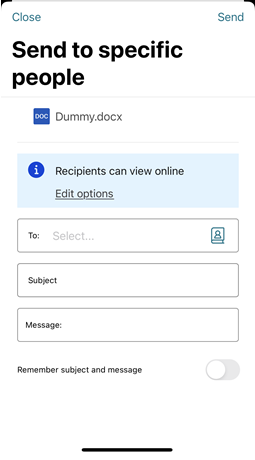
-
[オプションの編集] を選択して、次のオプションを確認して設定します:
-
アクセスオプション:
-
受信者に次のことを許可する:-[ 表示]、[ ダウンロード]、[ 編集] などのさまざまなオプションから選択します (サインインが必要です)。
-
アクセスの有効期限 - 受信者用のさまざまな有効期限の設定から選択します。
-
[受信者のサインインを要求する] チェックボックス。
-
ユーザーごとのダウンロード回数 - 必要に応じてダウンロード数を制限します。
-
[ファイルの最新バージョンに常にリンクを設定] チェックボックス。
-
-
通知
-
[アクセスされたら通知する] チェックボックス。
-
[ このメールのコピーを送信] のチェックボックス。
-
-
-
[宛先] ボックスに受信者のメールアドレスを入力します。
-
[件名] は事前入力されていますが、テキストを再入力できます。
-
必要に応じてメッセージを入力します。
-
[ 件名とメッセージを保存 ] スライダーを選択して有効にします。
-
[ 送信] をタップします。
メールアプリの手順に従って、リンクを含むメッセージを送信します。受信者は次のようなメッセージを受け取ります:
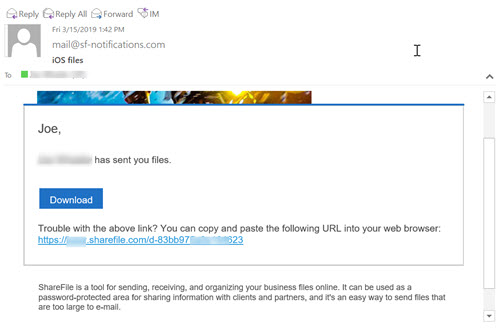
リンクオプション
選択 …リンクのオプションを編集、リンクを置換、 **またはリンクを削除する**。
オプションの編集
[オプションの編集] で、受信者のアクセスと通知のパラメーターを設定します。
アクセスオプション
[アクセスオプション] で、受信者のアクセスパラメーターを選択します。
-
このリンクの受信者に許可するアクセス権限:
-
表示 - 受信者は [プレビュー] ウィンドウでファイルを表示することのみ可能です。
-
ダウンロード - 受信者はファイルをダウンロードできます。
-
編集 (ログインが必要) -受信者はファイルを編集できますが、クライアントまたは従業員のサインインでサインインする必要があります。Microsoft 365 共有ファイルの共同編集について詳しくは、「 ShareFile での共同編集」を参照してください。
-
-
このリンクにアクセスできるユーザー::
-
全ユーザー(匿名) - 受信者は [プレビュー] ウィンドウでファイルを表示することのみ可能です。
-
全ユーザー(名前と電子メールが必要) - 受信者はファイルをダウンロードできます。
-
クライアントユーザーと従業員ユーザー (サインインが必要)-受信者にはサインイン画面が表示されます。サインインしてコンテンツを表示するには、受信者がアカウント内の既存のユーザー(従業員またはクライアントユーザー)である必要があります。受信者がアカウント内のユーザーでない場合、受信者がファイルにアクセスできるようにするには、受信者のユーザーアカウントを作成する必要があります。
-
従業員ユーザー (サインインが必要)-受信者にはサインイン画面が表示されます。受信者は、サインインするアカウントの既存の従業員ユーザーである必要があります。受信者がアカウント内のユーザーでない場合、受信者がファイルにアクセスできるようにするには、受信者のユーザーアカウントを作成する必要があります。
-
-
アクセス期限は 、使用可能なプリセットに合わせて調整できます。
-
デフォルトでは、「常に最新バージョンのファイルへのリンク 」が選択されています。ファイルの現在のバージョンは、リンク内ですぐに利用できます。
-
ウォーターマークを追加すると 、ユーザーごとにドキュメントを追跡できます。これには印刷も含まれます。ユーザーがダウンロード権限を持っている場合、閲覧中にウォーターマークは表示されません。
通知
このチェックボックスはデフォルトで、ファイルにアクセスがあったときにファイルの送信者が通知を受け取るように設定されています。この通知を受け取りたくない場合は、チェックボックスをオフにしてください。
リンクの置換
[リンクの置換] で、同じ権限を持つ新しいリンクを作成できます。古いリンクにアクセスできなくなります。
リンクの削除
[リンクの削除] により、リンクにアクセスできなくなります。共有プロセスを再開すると、新しいリンクが作成されます。
さらにアイテムを追加
共有リンクにさらにアイテムを追加するには、[ アイテムを追加] を選択します。
ShareFileまたはデバイスからさらにファイルを追加するオプションが表示されます。
この記事の概要
This Preview product documentation is Citrix Confidential.
You agree to hold this documentation confidential pursuant to the terms of your Citrix Beta/Tech Preview Agreement.
The development, release and timing of any features or functionality described in the Preview documentation remains at our sole discretion and are subject to change without notice or consultation.
The documentation is for informational purposes only and is not a commitment, promise or legal obligation to deliver any material, code or functionality and should not be relied upon in making Citrix product purchase decisions.
If you do not agree, select I DO NOT AGREE to exit.